Heim >Computer-Tutorials >Fehlerbehebung >So installieren Sie die Win11-BIOS-Einstellungen
So installieren Sie die Win11-BIOS-Einstellungen
- 王林nach vorne
- 2023-12-31 09:40:081500Durchsuche
Viele Freunde scheinen auf das Problem gestoßen zu sein, dass das System anzeigt, dass tpm2.0 Win11 nicht installieren kann. Wenn unser System derzeit tpm unterstützt, können wir versuchen, es zu lösen, indem wir es in den BIOS-Einstellungen aktivieren Die Einstellungen der wichtigsten Motherboards unterscheiden sich geringfügig. Ja, Sie können je nach Marke und Modell Ihres Motherboards oder Computers unterschiedliche Einstellungsmethoden wählen.

So richten Sie das BIOS nach der Installation von Win11 ein
1. Bei Computern mit Gigabyte-Motherboard können Sie die BIOS-Einstellungen eingeben, wenn das Startlogo erscheint, oder Sie können die Tastatur „DEL“ verwenden. kontinuierlich beim Starten.
2. Sie können „Einstellungen“ in der Menüleiste oben finden und eingeben. Klicken Sie zum Aufrufen.
3. Sie finden die Option „Verschiedenes“ auf der Registerkarte „Einstellungen“ und klicken dort, um sie einzugeben.
4. Suchen Sie dann nach „Intel Platform Trust Technology (PTT)“ und drücken Sie die Eingabetaste, um es auszuwählen und in „Aktiviert“ zu ändern.
5 Nachdem die Einstellungen abgeschlossen sind, drücken Sie zum Speichern „F10“ und dann Klicken Sie zum Beenden auf „JA“. Das ist alles.
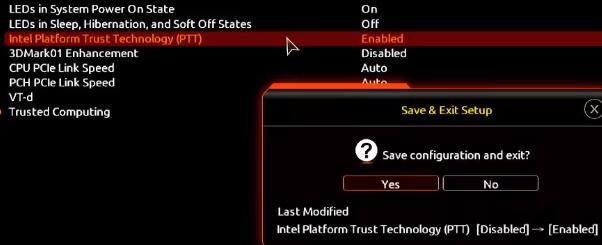
2. Bei ASUS-Motherboards können Sie die BIOS-Einstellungen aufrufen, indem Sie beim Booten kontinuierlich auf „Entf“ tippen.
2. Klicken Sie in derselben oberen Menüleiste auf „Erweiterter Modus“ oder drücken Sie „F7“, um die Option „Erweitert“ zu finden.
3. Wählen Sie dann die Einstellung „AMD fTPM-Konfiguration“.
4. Suchen Sie unten die Option „TPM-Gerät auswählen“ und stellen Sie sie auf „Firmware-TPM aktivieren“ ein.
5 Wählen Sie im Popup-Fenster „OK“ und drücken Sie zum Speichern „F10“.
3. Beim ASRock-Motherboard können Sie die BIOS-Einstellungen aufrufen, indem Sie beim Booten kontinuierlich auf „Entf“ tippen. 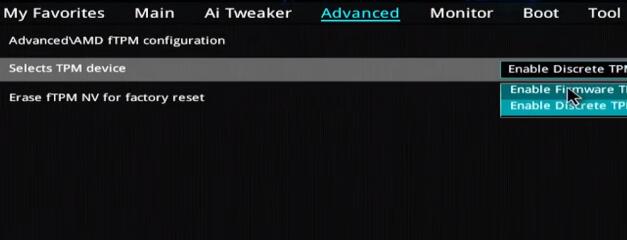
2. Klicken Sie auf „Erweiterter Modus“ oder drücken Sie „F6“ und wählen Sie die Option „Erweitert“.
3. Dann finden Sie „Intel Platform Trust Technology (PTT)“ unter der Registerkarte „Sicherheit“
4. Wählen Sie es mit der Eingabetaste aus und drücken Sie zum Speichern die Taste „F10“. und beenden. Das ist es.
4. Mingxuan-Motherboard 1. Wir starten zuerst den Computer neu oder schalten ihn ein und drücken „F2“ auf der Tastatur, um die BIOS-Einstellungen aufzurufen.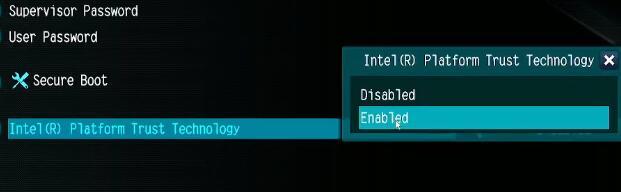 2. Klicken Sie im BIOS zuerst auf „Erweitert“ und suchen Sie dann unten nach „Trusted Computing“.
2. Klicken Sie im BIOS zuerst auf „Erweitert“ und suchen Sie dann unten nach „Trusted Computing“.
3. Suchen Sie nach „Intel Platform Trust Technology“, wählen Sie es aus und ändern Sie den Wert rechts in „Aktiviert“. ".
5. MSI-Motherboard 1. Zuerst schalten wir den Computer ein/starten ihn neu und klicken dann kontinuierlich auf die Taste „F2“ oder „Entf“.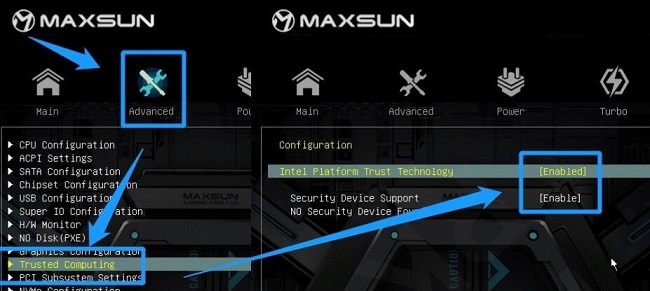 2. Drücken Sie nach Eingabe der BIOS-Einstellungen „F7“ auf der Tastatur, um die erweiterten Optionseinstellungen aufzurufen.
2. Drücken Sie nach Eingabe der BIOS-Einstellungen „F7“ auf der Tastatur, um die erweiterten Optionseinstellungen aufzurufen.
3. Klicken Sie dann links auf „Einstellungen“ und suchen Sie nach „Sicherheit“
4. Suchen Sie unter Sicherheit nach „Trusted Computing“ und klicken Sie darauf. 5. Ändern Sie die Option „AMD fTPM-Switch“ in „AMD CPU fTPM“.
6. Drücken Sie abschließend „F10“ auf der Tastatur, um zu speichern.
Das obige ist der detaillierte Inhalt vonSo installieren Sie die Win11-BIOS-Einstellungen. Für weitere Informationen folgen Sie bitte anderen verwandten Artikeln auf der PHP chinesischen Website!
In Verbindung stehende Artikel
Mehr sehen- So beheben Sie den schwerwiegenden Win11Steam-Fehler
- So lösen Sie das Problem, dass für die Win11-Installation TPM2.0 erforderlich ist
- Einfache und effektive Schritte zur Behebung des Fehlers 0x80070057
- Fehler 0x80070057 beheben: Computerprobleme schnell lösen
- Win11-Anleitung zur Installation von Android-Apps

